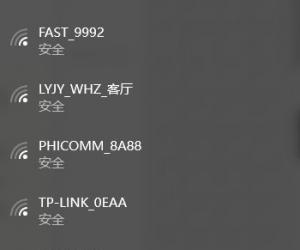Camtasia Studio怎么给视频配音?Camtasia Studio给视频重新录音教程
发布时间:2020-07-29 17:15:00作者:知识屋
现在不少抖音、快手等小视频用户喜欢自己发布一些生活中高效欢快的视频,更有不少短视频从业者。而不少人表示,视频的录音不是自己所需要的,有些人想重新录音,却不知道怎么处理。今天小编就教大家如何给视频重新配音,下面就让我么一起来学习下用Camtasia Studio给视频重新录音教程吧。
Camtasia Studio给视频重新录音教程
1.首先从本站下载安装Camtasia Studio软件,安装完成后打开软件
2.将所拍摄视频导入到Camtasia Studio,你也可以通过添加视频文件导入。然后将视频拖到时间轴上,主要目的是准备给视频重新配音,你可以提前写好稿子,边看视频边重新录制配音

3.从左侧工具栏中选择小话筒,这个其实就是重新录音的功能,然后点击“开始从麦克风录制”

4.开始以后你就可以开始录制声音了,根据需求可以随时停止

5.录制完成后,可以看到时间轴上有一条音轨,这就说明,刚才的录音已经成功,只要把这段录音插入到视频对应的时间线上即可

通过这个方法,我们就可以将视频中不满意的录音部分更换,同时也可以直接给所拍摄的视频重新配音。怎么样是不是很简单啊,那么Camtasia Studio给视频重新录音教程久结束了,你学会了吗?
知识阅读
软件推荐
更多 >-
1
 一寸照片的尺寸是多少像素?一寸照片规格排版教程
一寸照片的尺寸是多少像素?一寸照片规格排版教程2016-05-30
-
2
新浪秒拍视频怎么下载?秒拍视频下载的方法教程
-
3
监控怎么安装?网络监控摄像头安装图文教程
-
4
电脑待机时间怎么设置 电脑没多久就进入待机状态
-
5
农行网银K宝密码忘了怎么办?农行网银K宝密码忘了的解决方法
-
6
手机淘宝怎么修改评价 手机淘宝修改评价方法
-
7
支付宝钱包、微信和手机QQ红包怎么用?为手机充话费、淘宝购物、买电影票
-
8
不认识的字怎么查,教你怎样查不认识的字
-
9
如何用QQ音乐下载歌到内存卡里面
-
10
2015年度哪款浏览器好用? 2015年上半年浏览器评测排行榜!